|
PIRATES OF THE CARIBBEAN   
qui puoi trovare qualche risposta ai tuoi dubbi. Se l'argomento che ti interessa non è presente, ti prego di segnalarmelo. Questo tutorial è stato realizzato con PSP2019 e tradotto con PSPX7, ma può essere realizzato anche con le altre versioni di PSP. Dalla versione X4, il comando Immagine>Rifletti è stato sostituito con Immagine>Capovolgi in orizzontale, e il comando Immagine>Capovolgi con Immagine>Capovolgi in verticale. Nelle versioni X5 e X6, le funzioni sono state migliorate rendendo disponibile il menu Oggetti. Con la nuova versione X7, sono tornati Rifletti>Capovolgi, ma con nuove varianti. Vedi la scheda sull'argomento qui Grazie ai creatori dei tubes che mettono a disposizione il loro lavoro in vari gruppi di condivisione. Rispetta il lavoro degli autori, non cambiare il nome del file e non cancellare il watermark.  traduzione francese qui traduzione francese qui traduzione inglese qui traduzione inglese qui Le vostre versioni qui Le vostre versioni qui Occorrente: Tubes a scelta (il tube usato dall'autore è sotto licenza). Il resto del materiale qui Per le maschere grazie Narah. Per il tube usato per la mia traduzione grazie Chris Pastel. (in questa pagina trovi i links ai siti dei creatori di tubes) Filtri: in caso di dubbi, ricorda di consultare la mia sezione filtri qui Filters Unlimited 2.0 qui Mehdi - Sorting Tiles qui Birgits Chaos - Circles qui [AFS IMPORT] - sqborder2 qui AAA Frames - Foto Frame qui I filtri [AFS IMPORT] si possono usare da soli o importati in Filters Unlimited (come fare vedi qui) Se un filtro fornito appare con questa icona  non esitare a cambiare modalità di miscelatura e opacità secondo i colori utilizzati. Nelle ultime versioni di PSP non c'é il gradiente di primo piano/sfondo (Corel_06_029) Puoi usare i gradienti delle versioni precedenti. Trovi qui i gradienti Corel X.  Metti la selezione nella cartella Selezioni. Apri le maschere in PSP e minimizzale con il resto del materiale. 1. Scegli due colori dal tuo tube imposta il colore di primo piano con il colore chiaro, per l'esempio #b3e4f2 e il colore di sfondo con il colore scuro, per l'esempio #33607f. 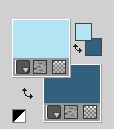 Passa il colore di primo piano a Gradiente di primo piano/sfondo, stile Radiale.  Apri una nuova immagine trasparente 1000 x 650 pixels, e riempila  con il gradiente. con il gradiente.Effetti>Plugins>Mehdi - Sorting Tiles. 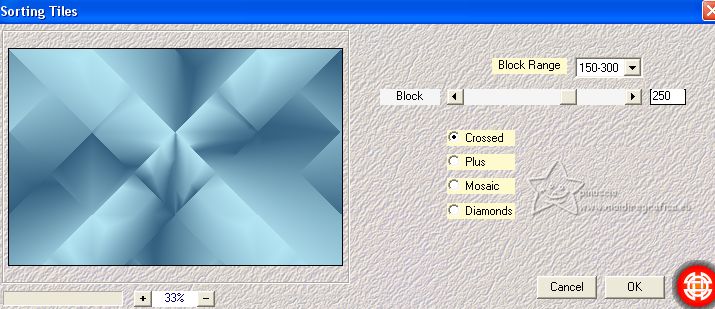 Effetti>Effetti di riflesso>Specchio rotante 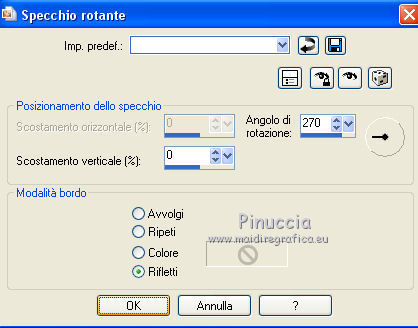 Effetti>Effetti di immagine>Motivo unico, fianco a fianco  Effetti>Effetti di riflesso>Specchio rotante.  2. Selezione>Carica/Salva selezione>Carica selezione da disco. Cerca e carica la selezione Pirates-1 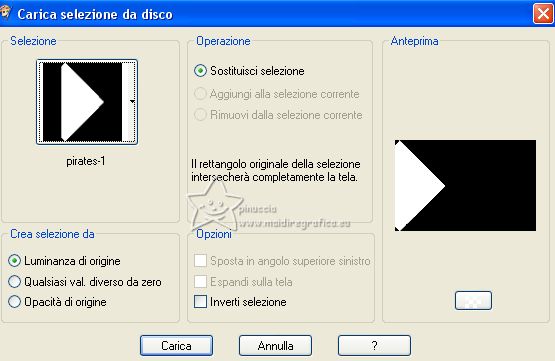 Selezione>Innalza selezione a livello. Effetti>Plugins>Birgits Chaos - Circles, con i settaggi standard. 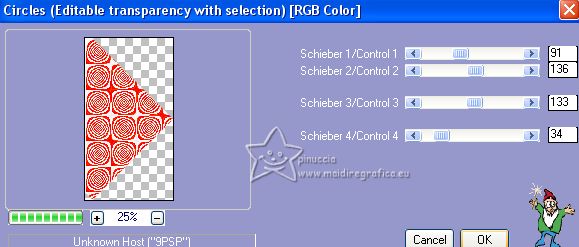 Colorizza secondo i tuoi colori, per l'esempio: Regola>Tonalità e saturazione>Viraggio.  Selezione>Modifica>Seleziona bordature selezione.  3. Livelli>Nuovo livello raster. Riempi  la selezione con il colore scuro di sfondo. la selezione con il colore scuro di sfondo.Effetti>Effetti 3D>Smusso a incasso. 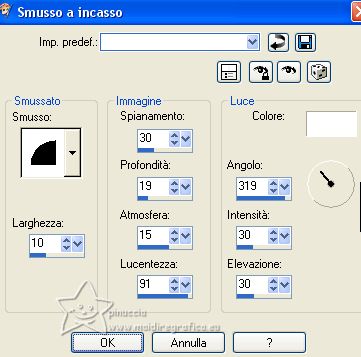 Selezione>Deseleziona. Attiva lo strumento Bacchetta magica  , sfumatura e tolleranza 0, , sfumatura e tolleranza 0,e clicca nella cornice per selezionarla. Effetti>Effetti 3D>Ritaglio.  Selezione>Deseleziona. Livelli>Unisci>Unisci giù. Effetti>Effetti 3D>Sfalsa ombra.  4. Livelli>Duplica. Immagine>Rifletti. Livelli>Duplica. Immagine>Ridimensiona, all'80%, tutti i livelli non selezionato. Tasto K per attivare lo strumento Puntatore  e imposta Posizione X: 692,00 e Posizione Y: 62,00. 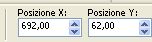 Livelli>Duplica. Immagine>Rifletti. Livelli>Duplica. Immagine>Ridimensiona, all'80%, tutti i livelli non selezionato. imposta Posizione X: 0,00 e mantieni Posizione Y: 115,00. 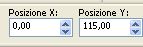 Livelli>Duplica. Immagine>Rifletti. 5. Chiudi il livello Raster 1. Livelli>Unisci>Unisci visibile. Cambia la modalità di miscelatura di questo livello in Luminanza (esistente). Riapri e attiva il livello Raster 1. Livelli>Nuovo livello raster. Passa il colore di primo piano a Colore. Riempi  il livello con il colore chiaro. il livello con il colore chiaro.Livelli>Nuovo livello maschera>Da immagine. Apri il menu sotto la finestra d'origine e vedrai la lista dei files aperti. Seleziona la maschera Narah_Mask_1099  Effetti>Effetti di bordo>Aumenta. Livelli>Unisci>Unisci gruppo. Livelli>Duplica. Immagine>Rifletti. Livelli>Unisci>Unisci giù. 6. Attiva il livello superiore. Livelli>Nuovo livello raster. Riempi  il livello con il colore scuro. il livello con il colore scuro.Livelli>Nuovo livello maschera>Da immagine. Apri il menu sotto la finestra d'origine e seleziona la maschera Narah_Mask_1091  Effetti>Effetti di bordo>Aumenta. Livelli>Unisci>Unisci gruppo. Imposta Posizione X: 262,00 e Posizione Y: 57,00. 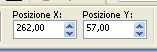 Attiva lo strumento Gomma  e cancella il sottile bordo della maschera 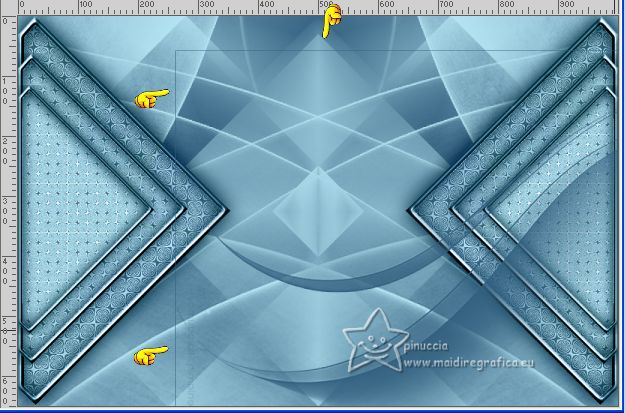 7. Attiva il secondo livello dal basso. Livelli>Nuovo livello raster. Selezione>Seleziona tutto. Apri l'immagine di sfondo background 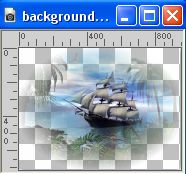 Modifica>Copia. Torna al tuo lavoro e vai a Modifica>Incolla nella selezione. Selezione>Deseleziona. Regola>Messa a fuoco>Metti a fuoco. Attiva il livello superiore. Apri deco-2 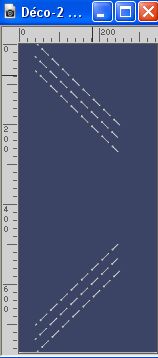 Modifica>Copia. Torna al tuo lavoro e vai a Modifica>Incolla come nuovo livello. Imposta Posizione X: 40,00 e Posizione Y: -60,00. 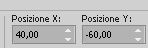 Effetti>Effetti 3D>Sfalsa ombra.  Livelli>Duplica. Immagine>Rifletti. Livelli>Unisci>Unisci giù. Apri deco-1 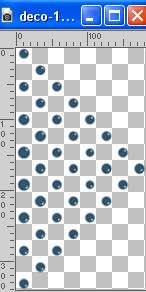 Modifica>Copia. Torna al tuo lavoro e vai a Modifica>Incolla come nuovo livello. Imposta Posizione X: 14,00 e mantieni Posizione Y: 155,00. 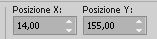 Livelli>Duplica. Immagine>Rifletti. Livelli>Unisci>Unisci giù.  9. Attiva il livello Raster 1. Modifica>Copia Immagine>Aggiungi bordatura, 3 pixels, simmetriche, colore scuro. Selezione>Seleziona tutto. Immagine>Aggiungi bordatura, 50 pixels, simmetriche, colore chiaro. Selezione>Inverti. Modifica>Incolla nella selezione. Effetti>Effetti di bordo>Aumenta. 10. Effetti>Plugins>[AFS IMPORT] - sqborder2. 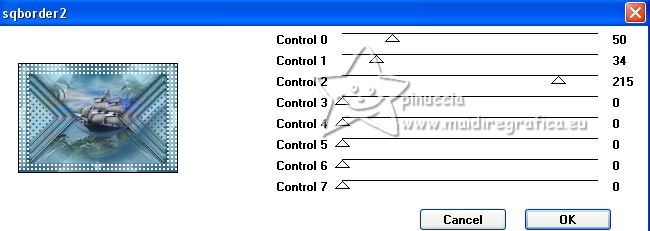 Effetti>Plugins>AAA Frames - Foto Frame. 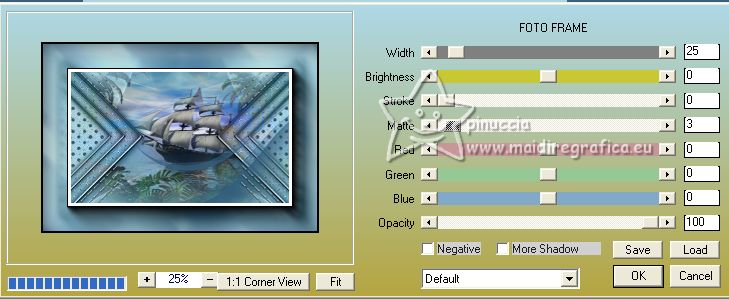 Selezione>Inverti. Selezione>Modifica>Contrai - 3 pixels. Effetti>Effetti 3D>Ritaglio, con i settaggi precedenti. Selezione>Deseleziona. 11. Apri il tube del personaggio, per il mio esempio chris-johnnydepp  Modifica>Copia. Torna al tuo lavoro e vai a Modifica>Incolla come nuovo livello. Immagine>Ridimensiona, se necessario. Regola>Messa a fuoco>Metti a fuoco. Posiziona  il tube a tuo piacimento. il tube a tuo piacimento.Effetti>Effetti 3D>Sfalsa ombra.  Apri il tube Captain's Beauty (80)  Modifica>Copia. Torna al tuo lavoro e vai a Modifica>Incolla come nuovo livello. Immagine>Ridimensiona, al 50%, tutti i livelli non selezionato. Regola>Messa a fuoco>Metti a fuoco. Sposta  il tube in basso a destra. il tube in basso a destra.Effetti>Effetti 3D>Sfalsa ombra.  Apri il tube FwTagsDaydreamerBeachElement(64) 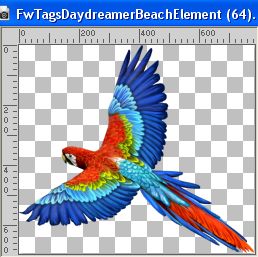 Modifica>Copia. Torna al tuo lavoro e vai a Modifica>Incolla come nuovo livello. Immagine>Ridimensiona, al 40%, tutti i livelli non selezionato. Regola>Messa a fuoco>Metti a fuoco. Sposta  il tube in alto a destra. il tube in alto a destra.Effetti>Effetti 3D>Sfalsa ombra, con i settaggi precedenti.  12. Apri il tube skull  Modifica>Copia. Torna al tuo lavoro e vai a Modifica>Incolla come nuovo livello. Spostalo  nell'angolo in alto a sinistra. nell'angolo in alto a sinistra.Livelli>Duplica. Immagine>Rifletti. Livelli>Unisci>Unisci giù. Immagine>Aggiungi bordatura, 3 pixels, simmetriche, colore scuro. Immagine>Ridimensiona, 1030 pixels di larghezza, tutti i livelli selezionato. Se necessario, Regola>Messa a fuoco>Metti a fuoco. Firma il tuo lavoro e salva in formato jpg. Per il tube di questo esempio grazie Silke   Se hai problemi o dubbi, o trovi un link non funzionante, o anche soltanto per un saluto, scrivimi. |


